എന്തുകൊണ്ട് എക്സൽ ഷീറ്റ് ഡാറ്റ വീണ്ടെടുക്കുക സാധ്യമാണ്?
പലപ്പോഴും അത് ഫയലുകൾ ഒരിക്കൽ നിങ്ങളുടെ കമ്പ്യൂട്ടറിൽ നിന്ന് നീക്കം, പുന ഒരിക്കലും കരുതപ്പെടുന്നു. എന്നാൽ ഈ ഫയൽ നിങ്ങളുടെ കമ്പ്യൂട്ടർ സ്ക്രീനിൽ നിന്ന് അപ്രത്യക്ഷമാകും കാരണം, ശരിയാണ്, പക്ഷേ നിങ്ങളുടെ ഹാർഡ് ഡ്രൈവിൽ എപ്പോഴും നിലവിലില്ല.
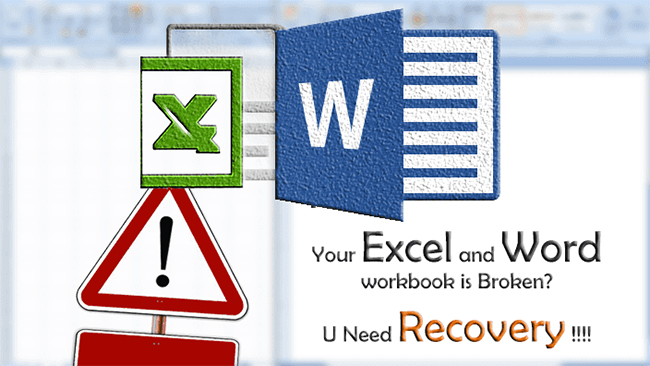
- മികച്ച Excel ഫയൽ റിക്കവറി സോഫ്റ്റ്വെയർ നേടുക
- എങ്ങനെ നീക്കം എക്സൽ ഫയലുകൾ വീണ്ടെടുക്കാൻ
- എങ്ങനെ വീണ്ടെടുക്കാൻ / റിപ്പയർ കേടുപാടുകൾ ദൂഷിതമാക്കപ്പെടുകയോ Excel ഫയലുകൾ
ഭാഗം 1 മികച്ച Excel ഫയൽ റിക്കവറി സോഫ്റ്റ്വെയർ നേടുക
നിങ്ങൾ എപ്പോഴെങ്കിലും അബദ്ധത്തിൽ നിങ്ങളുടെ കമ്പ്യൂട്ടറിൽ നിന്ന് ഒരു എക്സൽ ഷീറ്റ് ഇല്ലാതാക്കാൻ, അത് നിങ്ങളുടെ അണ്ഡു നിന്ന് ഫയലുകൾ ഭേദമാകുമെന്നും ഇല്ലാതാക്കി എക്സൽ തിരികെ വീണ്ടെടുക്കാൻ വളരെ ലളിതമാണ്. എന്നാൽ ഒരു സങ്കീര്ണ്ണത ഫയലുകൾ അണ്ഡു നിന്നും നീക്കം ചെയ്തു എപ്പോഴാണ് ചേർക്കുന്നു. തുടർന്ന്, നിങ്ങളുടെ ഇല്ലാതാക്കി Excel ഫയൽ വീണ്ടെടുക്കാൻ വേണ്ടി ഒരു എക്സൽ ഫയൽ വീണ്ടെടുക്കൽ സോഫ്റ്റ്വെയർ ഉപയോഗിക്കണം. ഏറ്റവും വിശ്വസ്തവും 100% ഉറപ്പുനൽകുന്നു വീണ്ടെടുക്കൽ വൊംദെര്ശരെ ഓഫർ ചെയ്യുന്നു ഡാറ്റ റിക്കവറി അല്ലെങ്കിൽ വൊംദെര്ശരെ മാക് ഡാറ്റ റിക്കവറി . ഈ സോഫ്റ്റ്വെയർ വിൻഡോസ്, മാക് രണ്ട് പൊരുത്തപ്പെടുന്നു, നിങ്ങൾ ഏതെങ്കിലും പണം വരുത്താം മുമ്പ് ഫയൽ റിക്കവറി ഒരു സൗജന്യ ട്രയൽ പ്രദാനം.

മികച്ച Excel ഫയൽ റിക്കവറി സോഫ്റ്റ്വെയർ
- നഷ്ടപ്പെടുകയോ ഇല്ലാതാക്കിയ പ്രമാണങ്ങൾ ഫയലുകൾ (വാക്കുകൾ, എക്സൽ, പിപിടി, പിഡിഎഫ്), ഫോട്ടോകൾ, ഓഡിയോ, സംഗീതം, ഇമെയിലുകൾ, ഫലപ്രദമായി എന്തെങ്കിലും ഉപകരണത്തിൽ നിന്നും ആർക്കൈവുകൾ, സുരക്ഷിതമായും പൂർണ്ണമായും വീണ്ടെടുക്കുക.
- കമ്പ്യൂട്ടറുകൾ, ഹാർഡ് ഡ്രൈവുകൾ, മെമ്മറി കാർഡുകൾ, ഫ്ലാഷ് ഡ്രൈവുകൾ, മൊബൈൽ, ഡിജിറ്റൽ ക്യാമറകൾ, ക്യാംകോർഡറുകൾ നിന്നും ഡാറ്റ വീണ്ടെടുക്കൽ പിന്തുണയ്ക്കുന്നു.
- ഫോർമാറ്റിംഗ്, ഹാർഡ് ഡ്രൈവ് അഴിമതി, വൈറസ് ആക്രമണം, വിവിധ സാഹചര്യങ്ങളിൽ കീഴിൽ സിസ്റ്റം ക്രാഷ്, പെട്ടെന്ന് നീക്കം ഡാറ്റ വീണ്ടെടുക്കാൻ പിന്തുണയ്ക്കുന്നു.
- പിന്തുണയ്ക്കുന്ന ഒഎസ്: വിൻഡോസ് 10/8/7 / എക്സ്.പി / വിസ്റ്റ, മാക് ഒഎസ് എക്സ് (മാക് ഒഎസ് എക്സ് 10.6, 10.7 10.8, 10.9, 10.10 യോസെമൈറ്റ്, 10,11 എൽ കാപ്പിറ്റാൻ, 10.12 സിയറ, 10.13 ഹൈ സിയറ) ഇൻൿ, മാക്, മാക് പ്രോ ന് തുടങ്ങിയവ.

ഇല്ലാതാക്കി ഫയൽ വീണ്ടെടുക്കൽ
അബദ്ധത്തിൽ ഏതെങ്കിലും ബാക്കപ്പ് പ്രധാനപ്പെട്ട ഫയലുകൾ നീക്കം ചെയ്ത് "മരണഠേമശയില് ബിൻ" ശൂന്യം? വേഗത്തിലും എളുപ്പത്തിലും മാക് മറ്റ് സ്റ്റോറേജ് മീഡിയ നിന്ന് ഇല്ലാതാക്കിയ ഫയലുകൾ വീണ്ടെടുക്കുക.

വിഭജനം റിക്കവറി
ഇല്ലാതാക്കുന്നതിലൂടെയോ തെറ്റായി പാർട്ടീഷൻ ഫോർമാറ്റ് ഡാറ്റ നഷ്ടം? ഇല്ലാതാക്കിയതായി ചെയ്തിരിക്കാം ഫോർമാറ്റ്, പോലും നഷ്ടപ്പെടുകയോ മറഞ്ഞിരിക്കുന്ന പാര്ട്ടീഷനുകളില് നിന്നും പാറ്ട്ടീഷനുകൾ സംഭരിച്ചിരിക്കുന്ന ഡാറ്റ വീണ്ടെടുക്കുക.

റോ വീണ്ടെടുക്കൽ
സാധാരണയായി ഫയൽ തകരാറുള്ള മൂലമാണ് എന്നു, നല്കുമെന്നും മറച്ച കഠിനമായി അഴിമതി ഡാറ്റ, റോ ഹാർഡ് ഡ്രൈവ്, റോ പാർട്ടീഷൻ ഈ ശക്തമായ ഡാറ്റ വീണ്ടെടുക്കൽ സോഫ്റ്റ്വെയർ പാർട്ടീഷൻ നഷ്ടം പുനഃസ്ഥാപിക്കുക.
ഈ വിശ്വസനീയമായ ഫയൽ വീണ്ടെടുക്കൽ സോഫ്റ്റ്വെയർ മികവ് ഉപയോഗിച്ച്, നിങ്ങൾ ചെയ്യുന്ന കാര്യങ്ങൾ അവരെ നഷ്ടപ്പെട്ട, .xlsx ആൻഡ് .xls ഫോർമാറ്റ് Excel ഫയലുകൾ രക്ഷപ്പെടുന്ന; യാദൃച്ഛികമായ ഇല്ലാതാക്കൽ, വൈറസ് അണുബാധ, മരണഠേമശയില് ബിൻ അല്ലെങ്കിൽ ട്രാഷ് കുടലിലെത്തും, വൈദ്യുതി പരാജയം, ഡിസ്ക് അഴിമതി, കൂടുതൽ. മാത്രമല്ല, അത് നിങ്ങളുടെ വീണ്ടെടുക്കാനും കഴിയും എക്സൽ ഫയൽ കമ്പ്യൂട്ടറിൽ നിന്നും, യുഎസ്ബി ഡ്രൈവുകൾ, ബാഹ്യ ഹാർഡ് ഡ്രൈവുകൾ, മൊബൈൽ ഫോണുകൾ, ഡിജിറ്റൽ ക്യാമറകൾ, കൂടുതൽ.
മറ്റു അധികം Excel ഫയലുകൾ വീണ്ടെടുക്കാൻ , സോഫ്റ്റ്വെയർ ഫോട്ടോകൾ, വീഡിയോകൾ, അല്ലെങ്കിൽ പോലുള്ള പിഡിഎഫ്, വചനം, മുതലായവ പ്രമാണങ്ങൾ വീണ്ടെടുക്കാൻ ഉപയോഗിക്കാൻ കഴിയും
ഭാഗം 2 എങ്ങനെ നീക്കം എക്സൽ ഫയലുകൾ വീണ്ടെടുക്കാൻ
, ശരിയായ പതിപ്പ് തിരഞ്ഞെടുക്കുക ഡൌൺലോഡ് ചെയ്ത് നിങ്ങളുടെ കമ്പ്യൂട്ടറിൽ ഇൻസ്റ്റാൾ. അപ്പോൾ സമാരംഭിക്കുമ്പോൾ. അടുത്തത്, നമുക്ക് ശ്രമിക്കാം എക്സൽ ഫയൽ വീണ്ടെടുക്കൽ ഒരുമിച്ച് വിൻഡോസ് സോഫ്റ്റ്വെയർ.
ഘട്ടം 1. എക്സൽ റിക്കവറി നടത്താൻ ഫയൽ തരം തിരഞ്ഞെടുക്കുക
താഴെ ഈ എക്സൽ ഫയൽ വീണ്ടെടുക്കൽ സോഫ്റ്റ്വെയർ പ്രാഥമിക ജാലകം ആണ്. "പ്രമാണം" അടുത്തത് ഓപ്ഷൻ തിരഞ്ഞെടുക്കുക.

ഘട്ടം 2. ഡിസ്ക് തിരഞ്ഞെടുത്ത് സ്കാൻ
അവസാനം Excel ഫയൽ സംഭരിച്ചിരിക്കുന്ന എവിടെയാണ് പിന്നെ സ്കാൻ ഓർക്കുക, ഒപ്പം. നിങ്ങൾ "മുഴുവൻ കമ്പ്യൂട്ടർ" തിരഞ്ഞെടുത്ത് സ്ചനിന്ഗ് ആരംഭിക്കാം.
കൂടാതെ, ഈ വൊംദെര്ശരെ എക്സൽ വീണ്ടെടുക്കൽ സോഫ്റ്റ്വെയർ പുറമേ മറ്റ് നീക്കം ഉപകരണങ്ങളിൽ നിന്നും ഡാറ്റ വീണ്ടെടുക്കാൻ, കാലം നിങ്ങളുടെ കമ്പ്യൂട്ടറിൽ വഴി തിരിച്ചറിയാവുന്നതാണ് പോലെ സജ്ജമാക്കുന്നു.

ഘട്ടം 3. ഡീപ് സ്കാൻ
നിങ്ങൾ പെട്ടെന്നുള്ള സ്കാൻ ശേഷം ഏതെങ്കിലും ഫയൽ കണ്ടെത്താൻ കഴിയുന്നില്ലെങ്കിൽ "ഡീപ് സ്കാൻ" പോകുക. ആഴമുള്ള സ്കാൻ ഉപയോഗിച്ച്, നിങ്ങളുടെ കമ്പ്യൂട്ടറിൽ നിന്നും കൂടുതൽ ഫയലുകൾ തിരയും അതു കൂടുതൽ സമയം എടുക്കും.

ഘട്ടം 4. കണ്ടെത്തുക, Windows കമ്പ്യൂട്ടർ നിങ്ങളുടെ Excel ഫയൽ വീണ്ടെടുക്കുക
ഈ ഉപകരണത്തിൽ വീണ്ടെടുക്കാൻ എന്ന് എല്ലാ ഫയലുകളും പ്രദർശിപ്പിക്കുന്നു. ഓരോന്നായി, വീണ്ടെടുക്കാൻ ആഗ്രഹിക്കുന്ന ആ ഫയലുകൾ തിരഞ്ഞെടുക്കുക. നിങ്ങളുടെ ആവശ്യമുള്ള ഫയലുകൾ തിരഞ്ഞെടുത്ത ഒരിക്കൽ, തിരഞ്ഞെടുക്കുക "വീണ്ടെടുക്കുക" വെറും ഒറ്റ കൂടുതൽ ക്ലിക്കിൽ ആ എല്ലാം സേവ്.

ശ്രദ്ധിക്കുക: നിങ്ങൾ അവർ എവിടെ നഷ്ടപ്പെട്ടു നിന്നുള്ള യഥാർത്ഥ പാർട്ടീഷൻ തിരികെ ഫയലുകൾ എന്ന് വളരെ ഉറപ്പുവരുത്തേണ്ടതാണ് എന്നാൽ. നിങ്ങൾ ഇപ്പോൾ ഒരു പ്രത്യേക ഉപകരണം സംരക്ഷിക്കാനും ഉറപ്പാക്കുക.
ഭാഗം 3 എങ്ങനെ വീണ്ടെടുക്കാൻ / റിപ്പയർ കേടുപാടുകൾ അല്ലെങ്കിൽ കേടായി Excel ഫയലുകൾ
മറ്റാരെങ്കിലും എന്താണ് നിങ്ങളുടെ എക്സൽ കേടുവന്ന അല്ലെങ്കിൽ കേടായ ഫയൽ ഒരു മുഴുവൻ അത് കഠിനാധ്വാനം ദിവസത്തെ ശേഷം വിട്ടു കൂടുതൽ ബുദ്ധിമുട്ട് ഉണ്ടാക്കുന്ന കഴിഞ്ഞില്ല? "ഈ ഫയൽ കേടായതിനാൽ തുറന്നു കഴിയില്ല" - നിങ്ങളുടെ എക്സൽ ഷീറ്റ് അത്തരം ഒരു സന്ദേശം കാണുമ്പോൾ, ഉന്ഫൊതുനതെല്യ്, നിങ്ങളുടെ എക്സൽ ഫയൽ ഏറ്റവും സാധ്യത കേടുപാടുകൾ ഒരു ഉപയോഗിക്കാതെ പ്രയാസം വീണ്ടെടുത്തു കഴിയും ആണ് മൈക്രോസോഫ്റ്റ് എക്സൽ നന്നാക്കൽ ഉപകരണം .
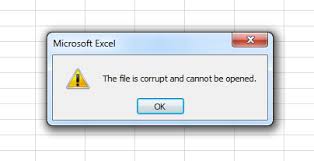
കേടുപാടുകൾ എക്സൽ ഫയൽ റിപ്പയറിംഗ് ആരംഭിക്കാൻ, ആദ്യം എക്സൽ നന്നാക്കൽ ഉപകരണം ഡൗൺലോഡ് നിങ്ങളുടെ പിസി അത് ഇൻസ്റ്റാൾ ചെയ്യണം.
എക്സൽ നന്നാക്കൽ ഉപകരണം ആരംഭിക്കുകയും കേടുപാടുകൾ എക്സൽ ഫയലുകൾ തിരഞ്ഞെടുക്കാൻ "ഫയൽ ചേർക്കുക" ക്ലിക്ക് ചെയ്യുക. അപ്പോൾ "സ്കാൻ" ക്ലിക്ക് നിങ്ങളുടെ ഫയലുകൾ വിശകലനം റിപ്പയർ ജോലി ചെയ്യാൻ അനുവദിക്കുന്നതിന്.

കേടുപാടുതീർക്കലിന്റെ പ്രക്രിയ നടക്കുന്ന ശേഷം നിങ്ങൾ അറ്റകുറ്റം Excel ഫയലുകൾ പ്രിവ്യൂ കഴിയും. കമ്പ്യൂട്ടറിലും നിങ്ങളുടെ തിരഞ്ഞെടുത്ത ലൊക്കേഷനിലെ സംരക്ഷിക്കുക.

കുറിപ്പ്: 1 . എൻജിനീയറിങ് ഫൊമുലര്സ് അടങ്ങുന്ന ഒരു അഴിമതി Excel ഫയലുകൾ അറ്റകുറ്റം, യൊഉ`ല്ല് സ്വയം ചില ആഡ്-ഇന്നുകൾ ചേർക്കാൻ, അതായത് "വിശകലനം തൊഒല്പക്" നിന്ന് ആവശ്യം ഉപകരണങ്ങൾ > ആഡ്-ഇന്നുകൾ ;
കുറിപ്പ്: 2 . ഈ കേടുപാടുകൾ എക്സൽ വീണ്ടെടുക്കൽ പ്രയോഗം വിൻഡോസ് ഉപയോക്താക്കൾക്ക് മാത്രമേ നിലവിൽ ലഭ്യമാകൂ.
Бичиг баримт нөхөн сэргээх
- Microsoft Word Recovery +
- Microsoft Excel-ийн нөхөн сэргээх +
- Microsoft Powerpoint Recovery +
- PDF Recovery +







